ps怎么制作文字平铺效果图 photoshop制作满屏字幕的技巧
脚本之家
photoshop是我们常用的图片编辑软件,今天,小编想来分享,photoshop怎么制作文字平铺效果,希望能够帮到大家。
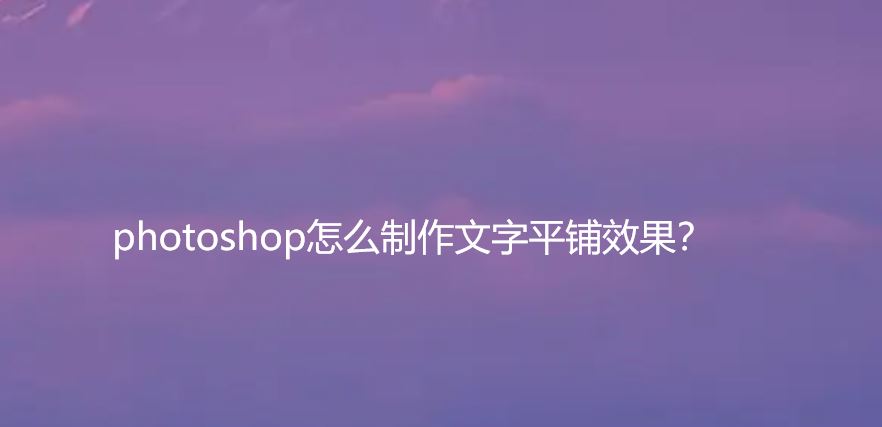
首先,我们打开photoshop,新建空白画布。
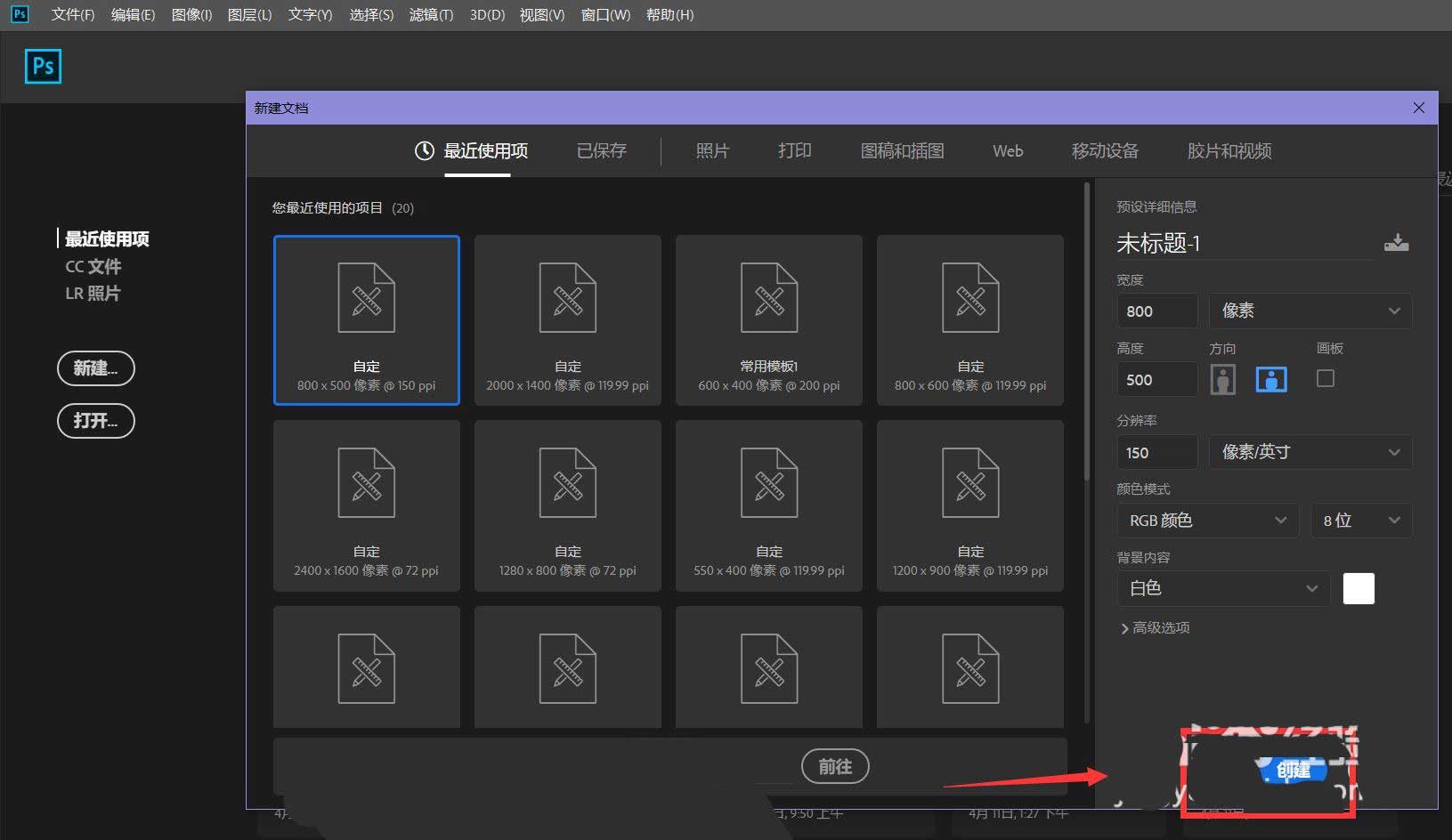
选择文字工具,在画布上输入文字,调整好字体效果。
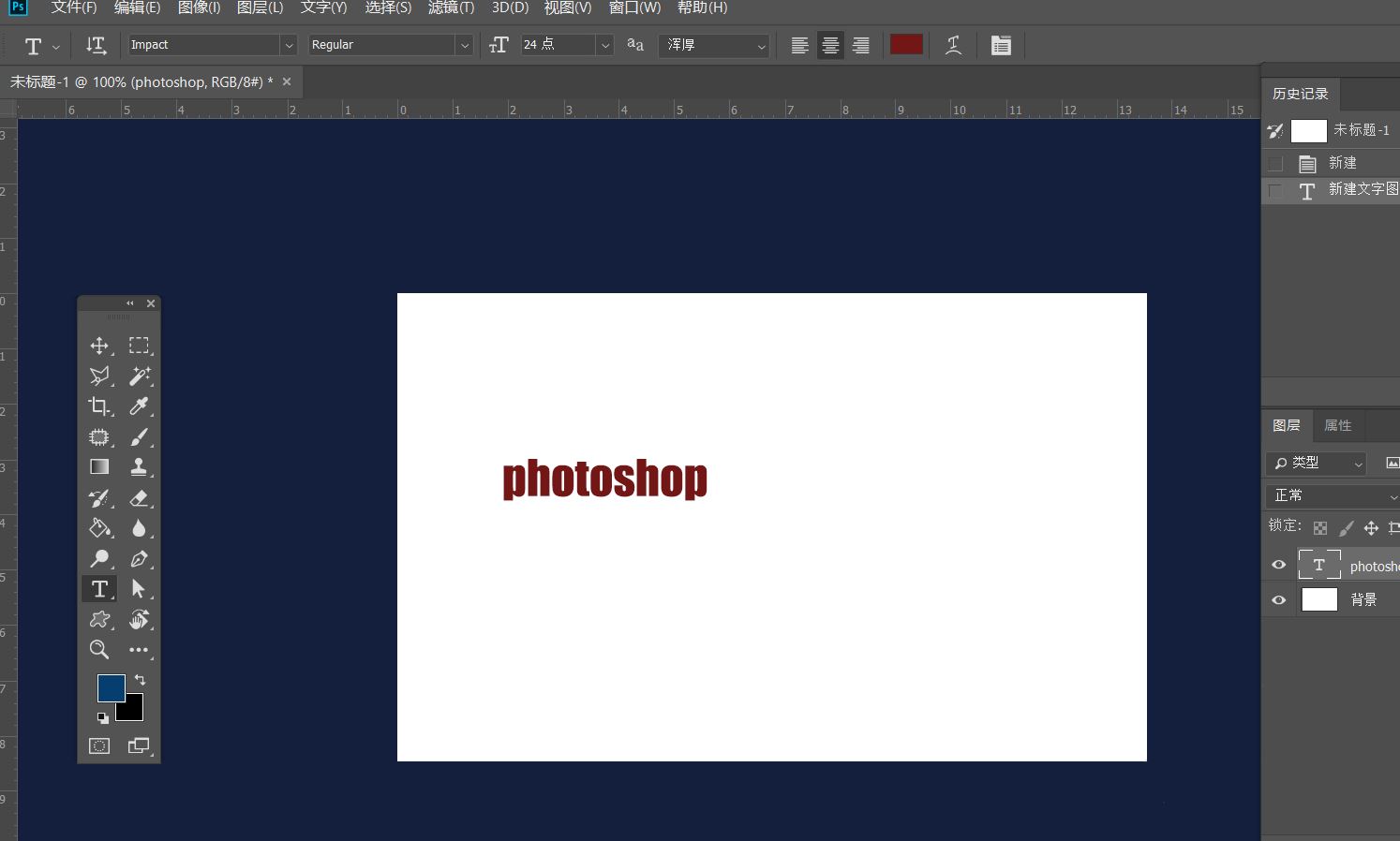
用裁剪工具将画布大小裁剪至文字大小,点击菜单栏的编辑——定义图案,将文字定义为图案。
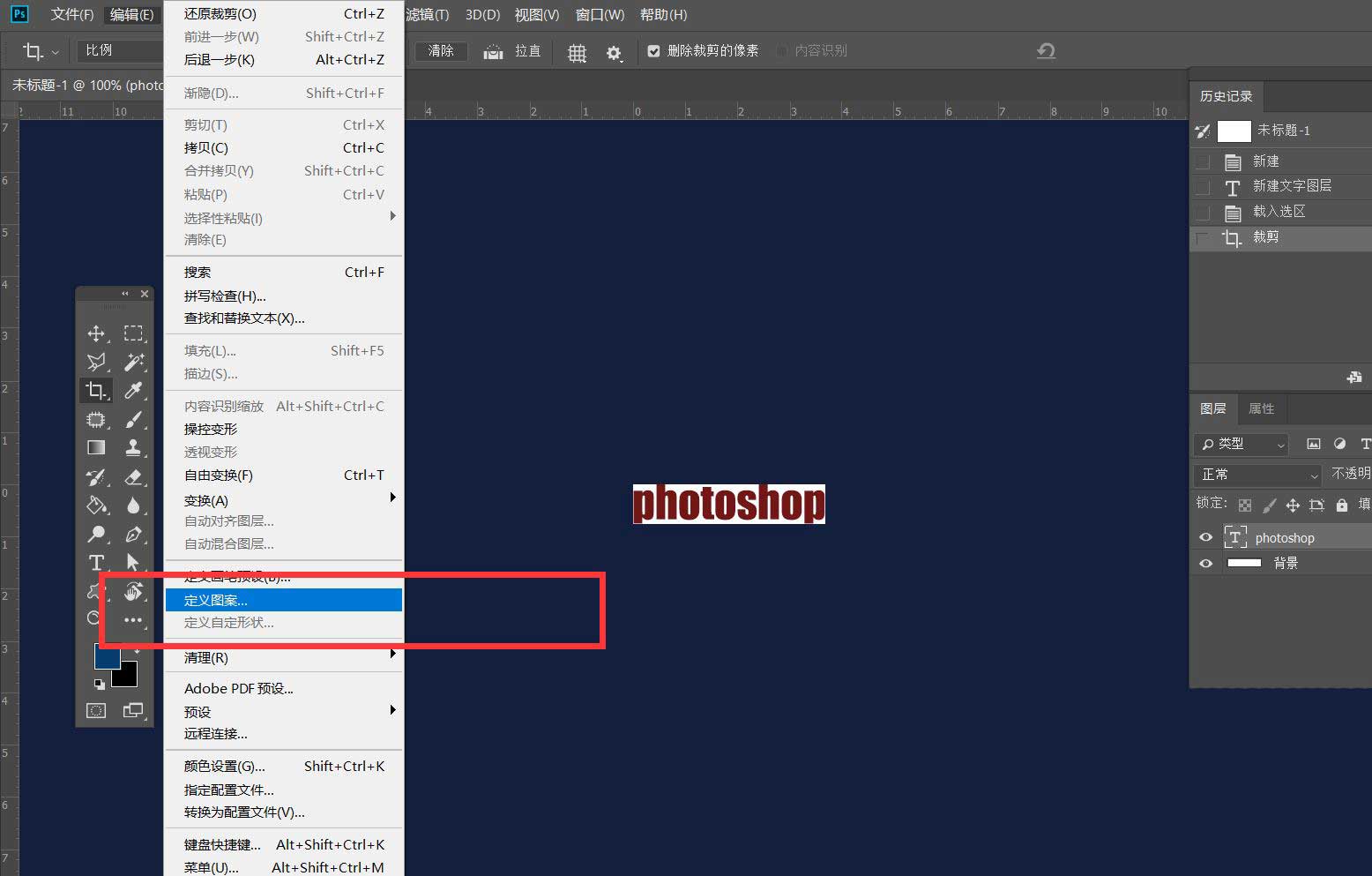
新建空白画布,点击编辑——填充,选择图案填充,找到自己定义的图案,勾选脚本——十字织物。

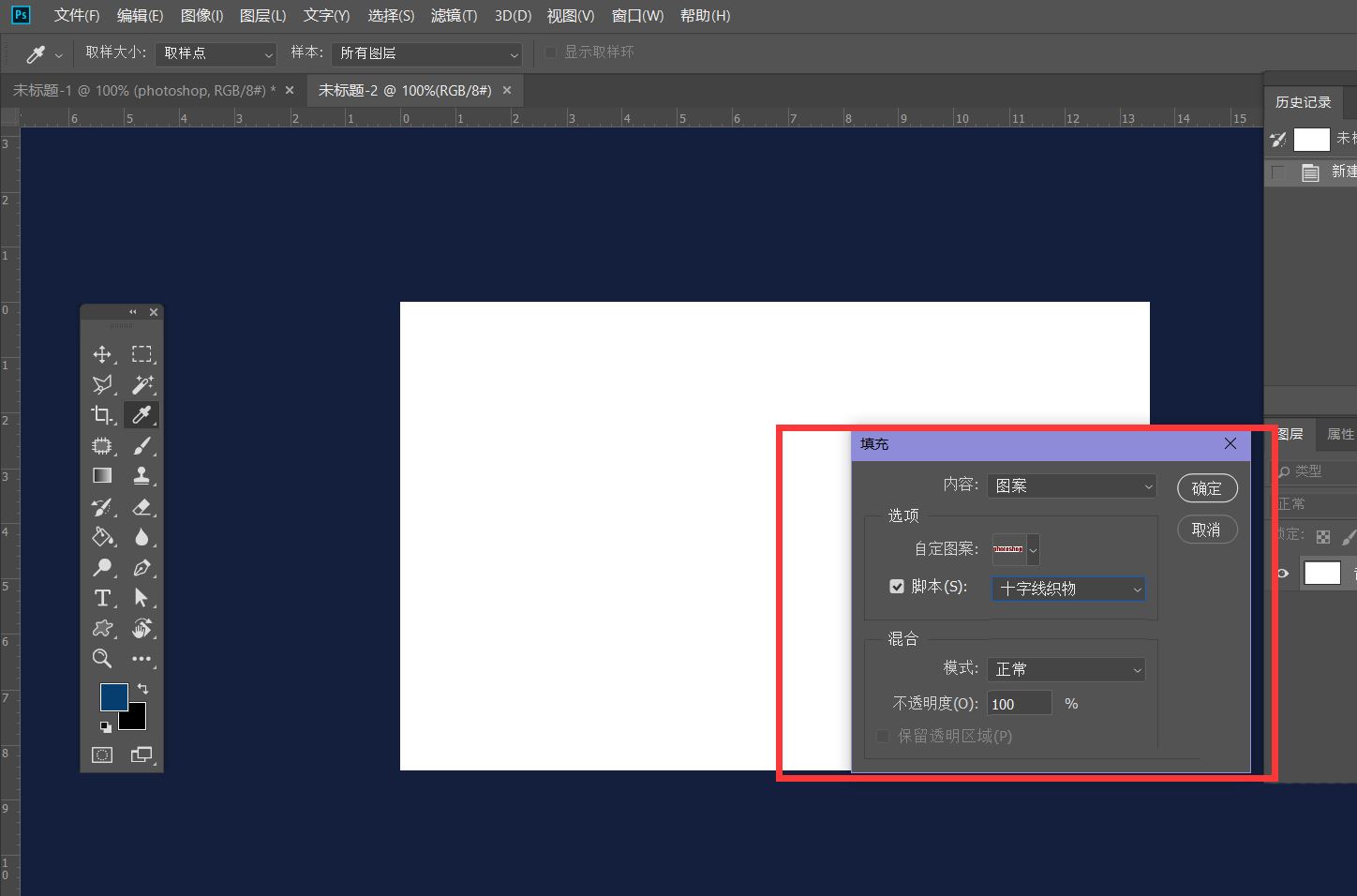
最后,一起来看一下文字平铺效果吧,大家不妨也来试一试。
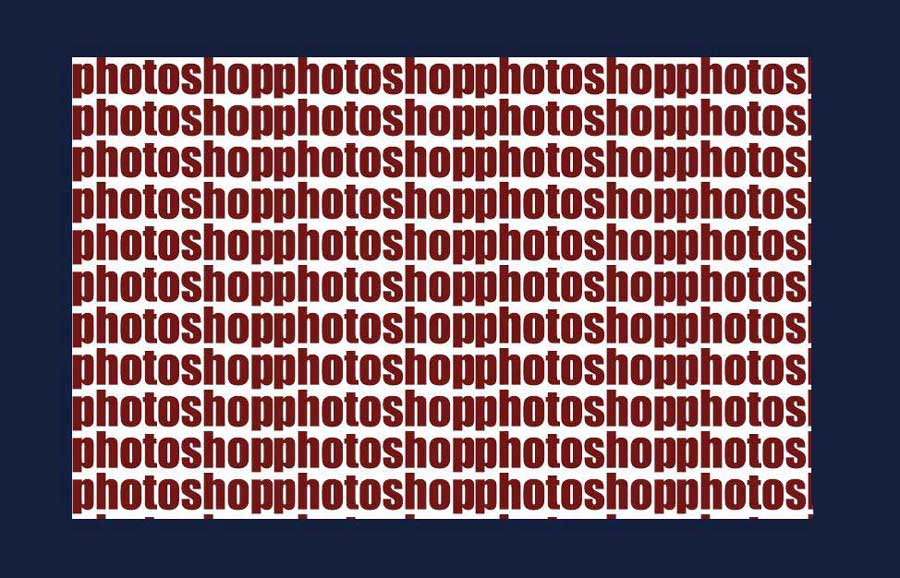
以上就是photoshop制作满屏字幕的技巧 ,希望大家喜欢,请继续关注脚本之家。
相关推荐:

